windows11怎么换输入法 Windows 11 默认输入法设置中文的方法
更新时间:2024-07-15 09:09:46作者:jiang
Windows 11是微软最新推出的操作系统,许多用户在使用中可能会遇到需要切换输入法的情况,在Windows 11中,切换输入法非常简单,只需按下快捷键Ctrl+空格即可轻松切换中英文输入法。同时用户还可以在系统设置中将中文输入法设置为默认输入法,以便更方便地进行中文输入操作。通过简单的设置,用户可以轻松享受到Windows 11带来的便捷和高效。
打开开始菜单,点击【设置】,打开win11设置界面。
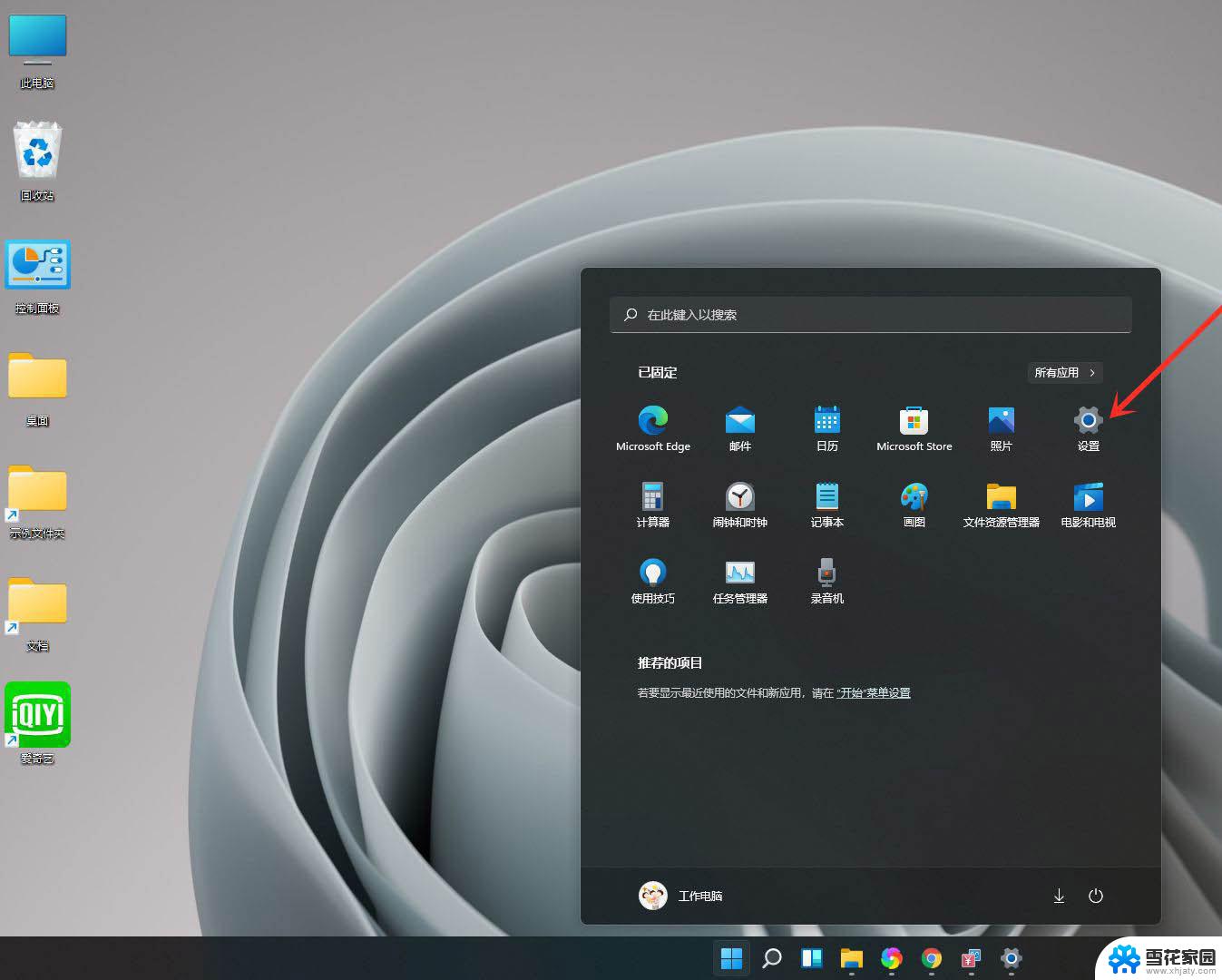
进入【时间和语言】界面,点击【输入】选项。
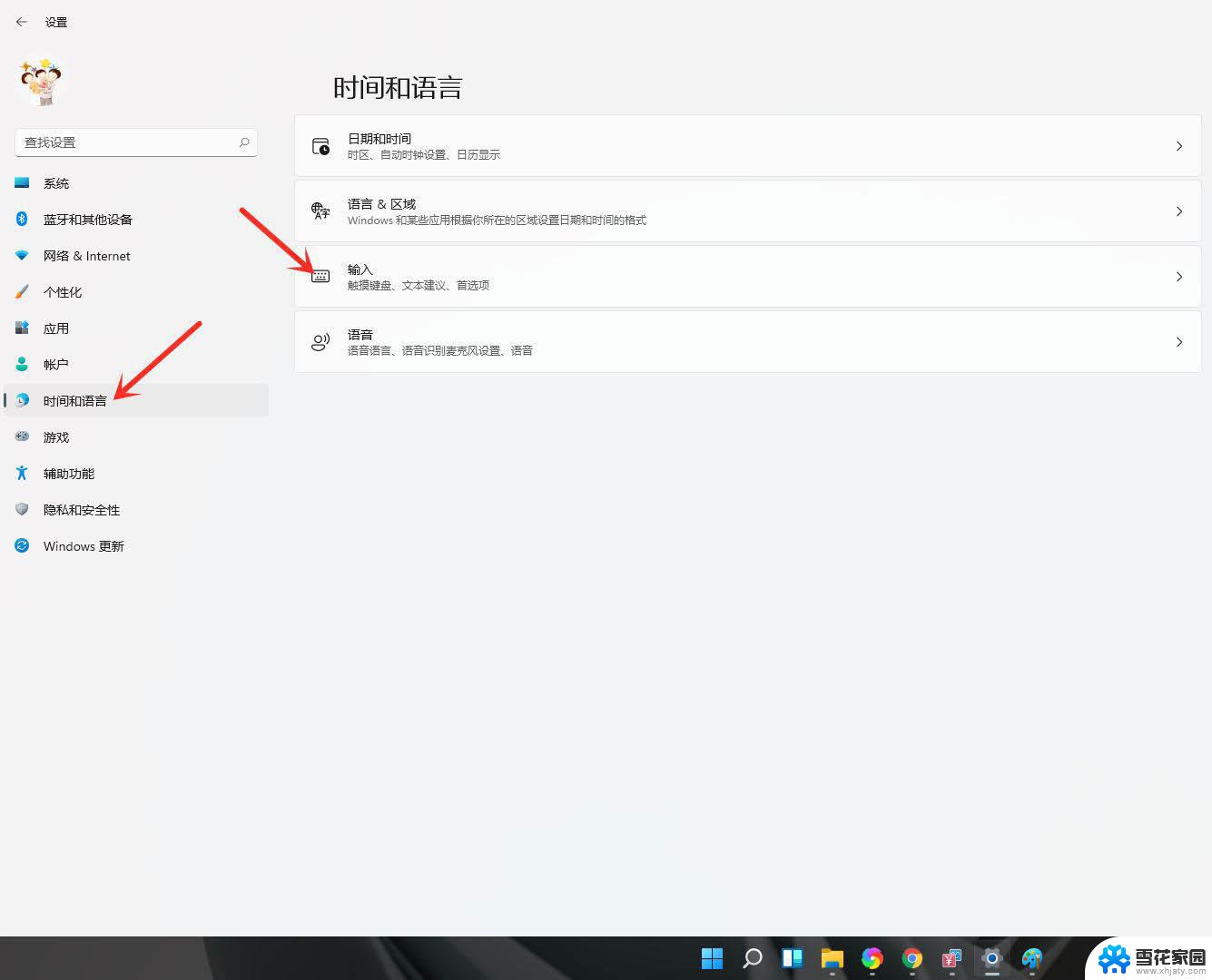
进入【输入】界面,点击【高级键盘设置】。
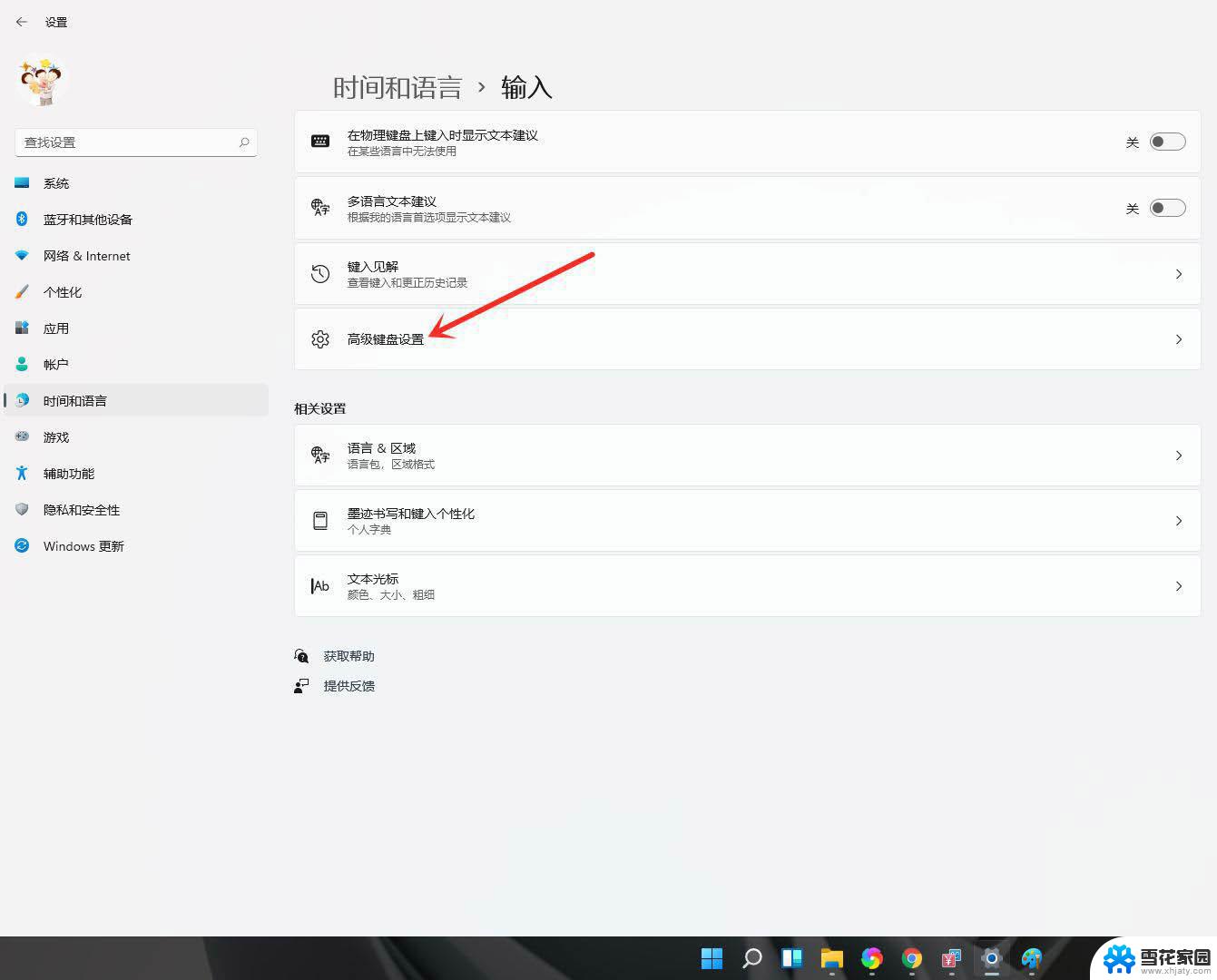
进入【高级键盘设置】界面,点击顶部的下拉选框。即可选择默认输入法。
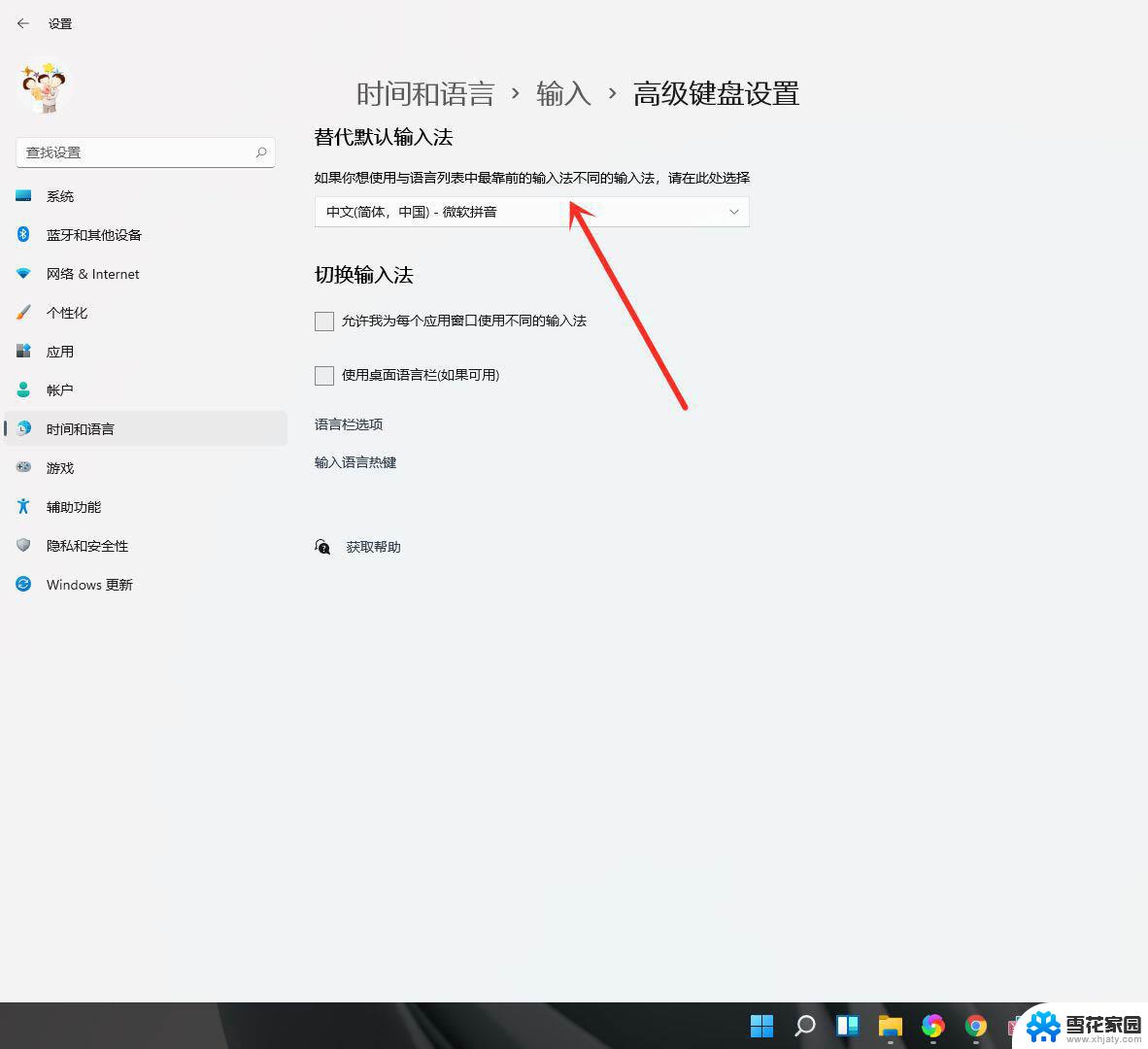
结果展示。
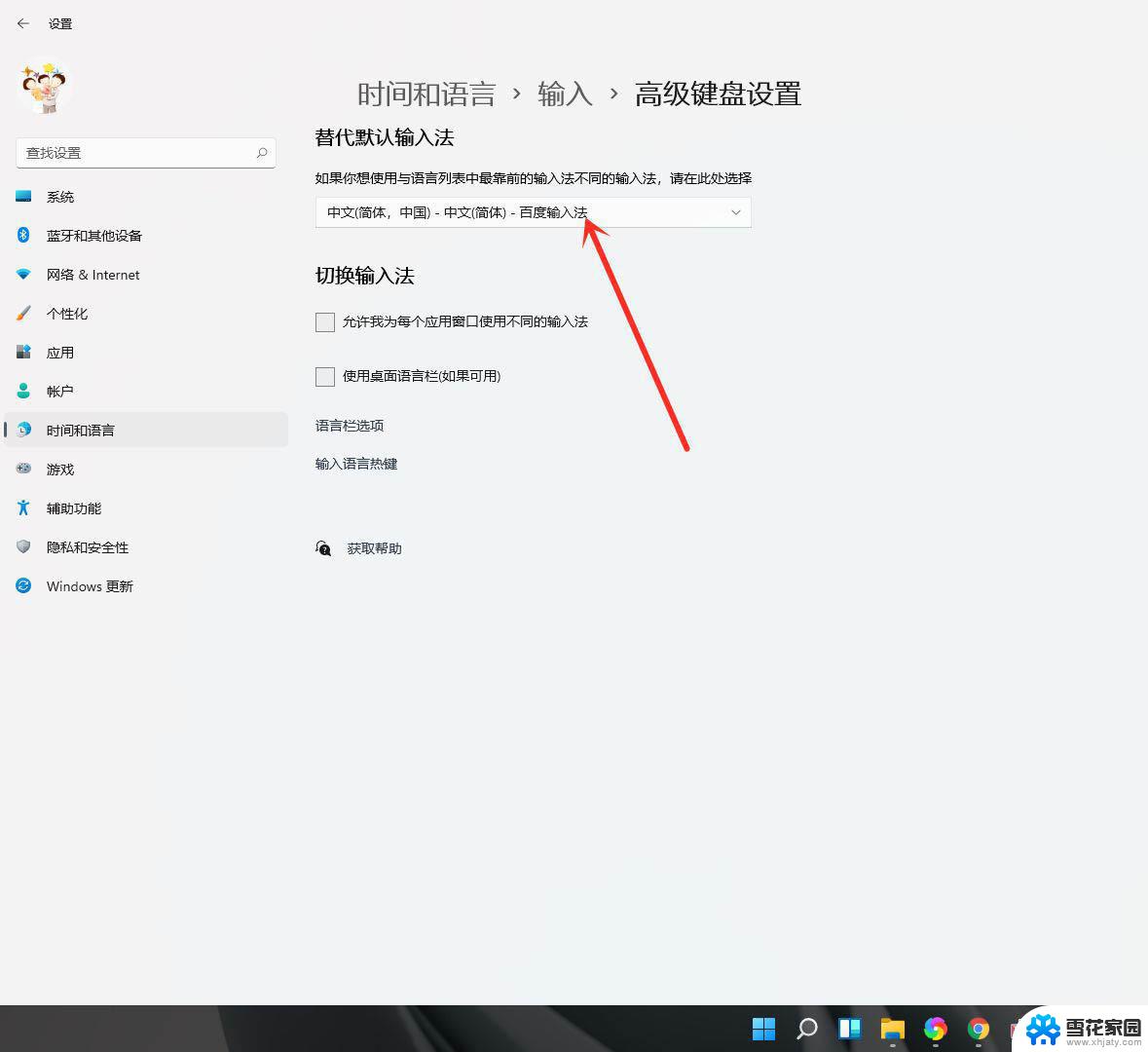
win11怎么显示回收站? windows11显示桌面回收站图标的技巧
Win11怎么开启黑暗模式? Windows11黑暗模式的设置方法
win11怎么注销系统? windows11强制注销的方法
以上就是Windows 11如何更改输入法的全部内容,如果您遇到这种情况,可以尝试按照以上方法解决,希望对大家有所帮助。
windows11怎么换输入法 Windows 11 默认输入法设置中文的方法相关教程
-
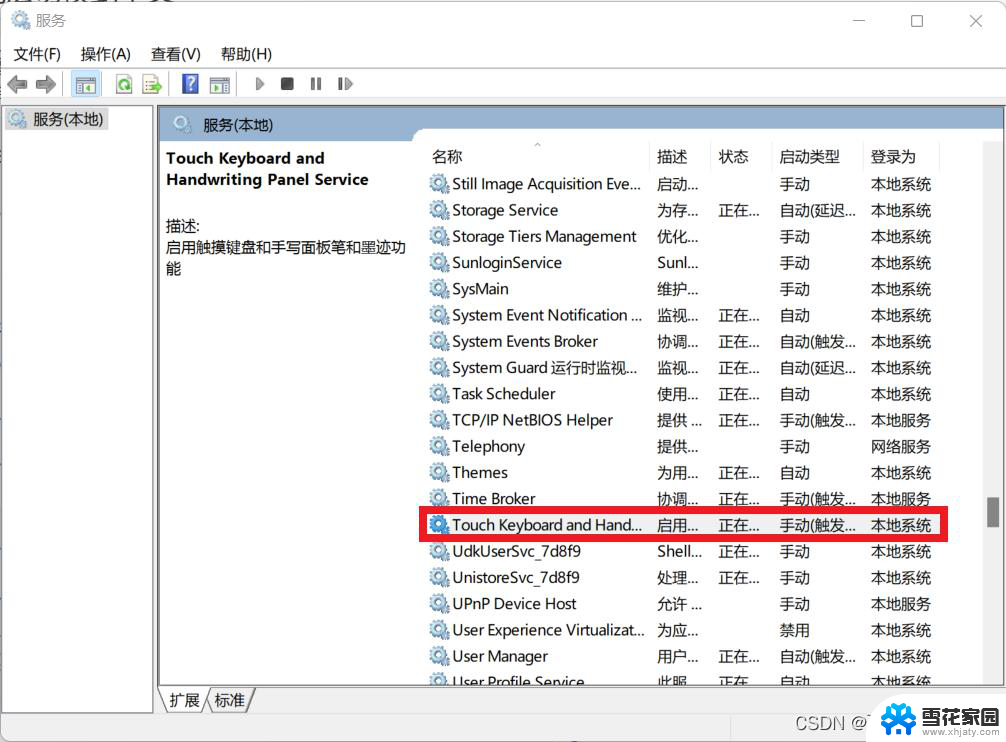 win11怎么禁用输入法中文 windows11输入法禁用步骤
win11怎么禁用输入法中文 windows11输入法禁用步骤2024-10-14
-
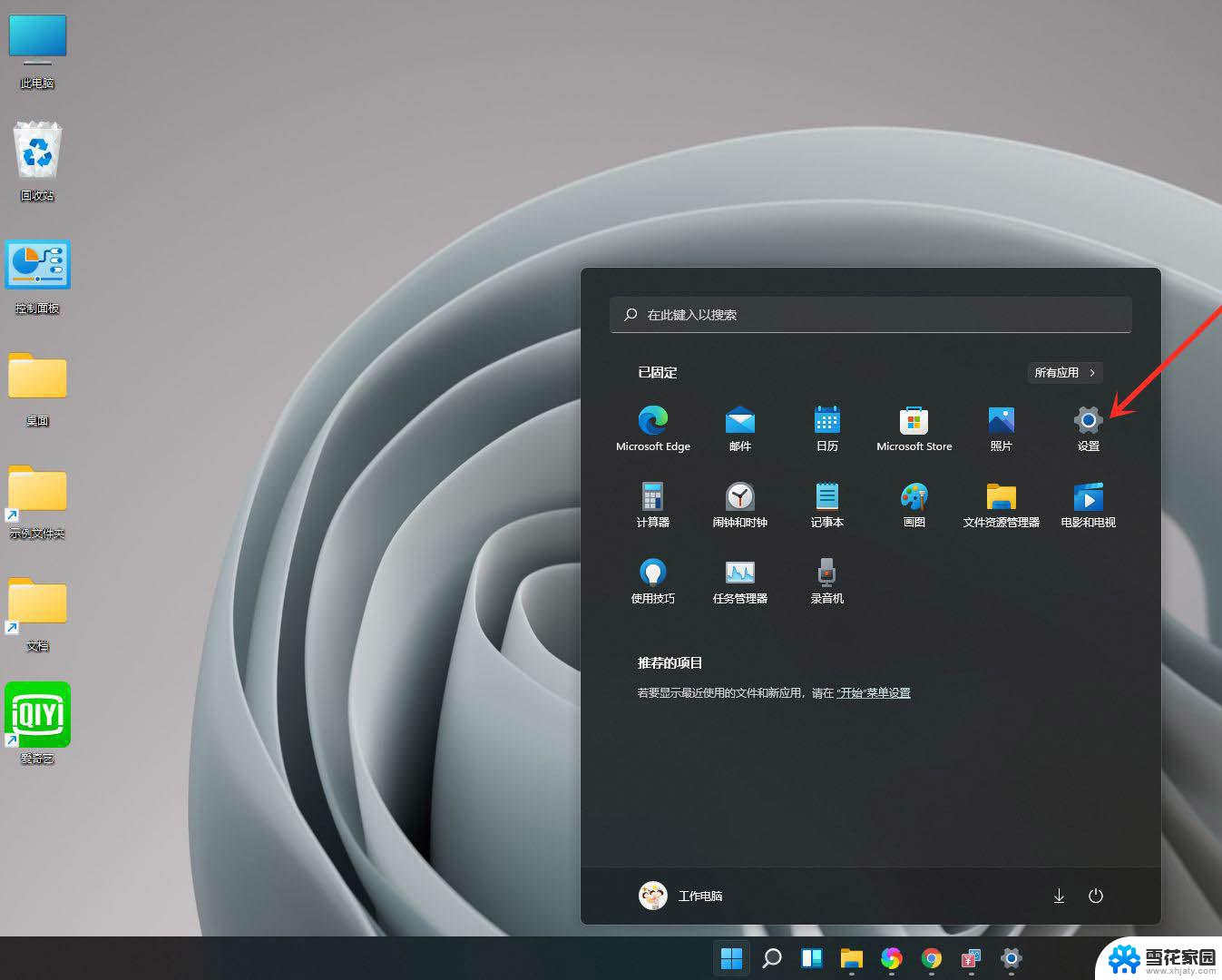 win11如何更改默认输入法 Windows 11如何将默认输入法设置为中文
win11如何更改默认输入法 Windows 11如何将默认输入法设置为中文2024-08-07
-
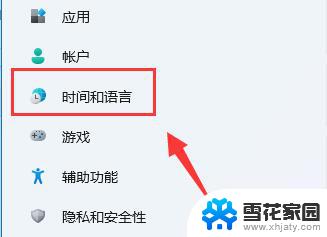 windows11如何删除输入法 win11删除不喜欢输入法的方法
windows11如何删除输入法 win11删除不喜欢输入法的方法2024-02-15
-
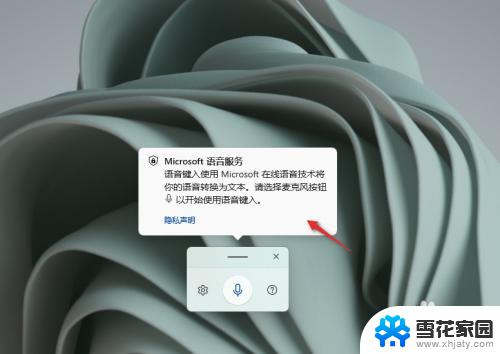 windows11怎么语音输入文字 Windows11 语音输入在哪个菜单中
windows11怎么语音输入文字 Windows11 语音输入在哪个菜单中2023-09-12
- win11输入法怎样隐藏 Win11输入法隐藏方法
- win11怎么把ie设置为默认浏览器 Windows11设置默认浏览器为IE的方法
- win11玩游戏时输入法 win11玩游戏禁用输入法方法
- win11系统输入法 win11输入法个性化设置教程
- win11输入法悬浮 win11输入法悬浮窗隐藏方法
- win11怎么设置ie默认浏览器 Windows11如何将默认浏览器设置为IE
- win11电脑删除登录密码 Windows11如何删除登录密码
- win11怎么自动开机 笔记本自动开机功能怎么使用
- win11给电脑设置开机密码怎么设置 笔记本电脑开机密码设置方法
- win11怎任务栏不合并 Win11任务栏怎么取消合并
- win11怎么设置服务 win11服务打开教程
- win11任务栏如何不合并显示 win11任务栏如何取消合并
win11系统教程推荐
- 1 win11怎任务栏不合并 Win11任务栏怎么取消合并
- 2 win11怎么设置服务 win11服务打开教程
- 3 win11任务栏窗口预览全屏怎么关 笔记本全屏模式怎么退出
- 4 win11怎么把磁盘里的时间分类去掉 如何在时间记录中删除特定类别
- 5 win11右滑小组件怎么关闭 win11小组件如何关闭
- 6 win11打开本地摄像头 如何在电脑上调整摄像头角度
- 7 win11怎么默认显示系统托盘图标 Win11系统托盘图标设置教程
- 8 win11怎么合上盖子不休眠 win11笔记本合盖不休眠设置方法
- 9 xprinter打印机如何连接win11 XP系统如何连接网络打印机
- 10 win11office2013打开闪退 wps闪退怎么办